Propaganda
Fazer malabarismos com várias caixas de entrada de e-mail pode ser um aborrecimento. Felizmente, todos os principais fornecedores de email - Gmail, Outlook e Yahoo - permitem combinar suas contas de email em uma única caixa de entrada, para enviar e receber emails em um único local da Web.
Isso será particularmente útil para aqueles que não gostam da ideia de usando um cliente de desktop.
Você está perdendo muito tempo verificando várias caixas de entrada todas as manhãs? Pare com isso! Siga nossos guias passo a passo para o Gmail, Outlook ou Yahoo e você terá todos os seus emails em uma caixa de entrada unificada.
Gmail
Com o Gmail, você obtém todo o seu outras contas de e-mail na sua caixa de entrada do Gmail 4 maneiras de gerenciar simultaneamente várias contas do GmailMuitos de nós temos várias contas do Gmail para separar emails particulares do trabalho e dos projetos. No entanto, a vida raramente é linear e muitas vezes nos encontramos indo e voltando entre diferentes relatos. Como você... consulte Mais informação
não poderia ser mais fácil. O recurso está incorporado nas configurações nativas do Gmail. Vá para as suas configurações e siga estas etapas…Sob Contas e importação> Verificar e-mails de outras contas, clique Adicionar uma conta de email. Uma janela pop-up será aberta, onde você poderá inserir seu outro endereço de e-mail.
Gmailify
Em algumas plataformas de email, o processo é simplificado com uma ferramenta introduzida no ano passado chamada Gmailify. Ao adicionar seu endereço do Yahoo ou Hotmail / Outlook.com usando o método listado acima, o Google perguntará se você deseja usar o Gmailify para vincular suas contas. Nesse caso, você só precisará fazer login usando as credenciais da sua conta de e-mail, mas precisará conceder ao Google acesso total a essa conta.
Nota: Nenhuma das configurações adicionais listadas abaixo estará disponível para você, incluindo a adição de marcadores. Você pode sempre criar manualmente um filtro Como configurar filtros de email no Gmail, Yahoo Mail e OutlookA filtragem de e-mails é a melhor ferramenta para manter sua caixa de entrada organizada e organizada. Veja como configurar e usar filtros de email no Gmail, Yahoo Mail e Outlook. consulte Mais informação para todos os e-mails provenientes da sua conta vinculada ao Gmailify, se preferir.
POP ou IMAP
Para adicionar uma conta POP ou IMAP, adicione seu nome e endereço de email. Você também pode escolher se deseja ou não use o endereço como um alias.
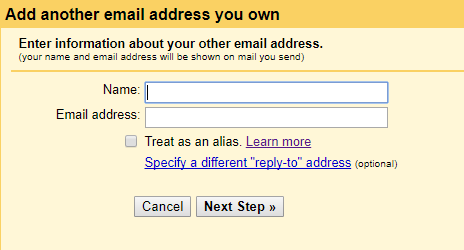
Ao marcar a opção de alias, você poderá enviar e-mails apenas em nome dessa conta, mas não receberá respostas ou mensagens na sua caixa de entrada do Gmail. Se você deseja gerenciar o segundo endereço de e-mail na sua caixa de entrada do Gmail, verifique se não verifique tratar como um apelido.
Em seguida, você será solicitado a digitar a senha da conta que deseja adicionar à sua caixa de entrada do Gmail. Outras informações relacionadas ao servidor e à porta geralmente são pré-preenchidas para você, mas em alguns casos você precisará digitá-las manualmente. Se você estiver adicionando um e-mail comercial, obtenha essas configurações com seu administrador técnico.
Você receberá um código de verificação enviado para o seu endereço de e-mail secundário. Dependendo do seu provedor de e-mail, isso pode acabar na sua pasta de lixo eletrônico. Depois de inserir esse código de verificação, você poderá enviar e receber e-mails diretamente na sua caixa de entrada do Gmail.
Usando endereços de email alternativos
Ao compor um novo e-mail, agora você deve ter um menu suspenso no A partir de campo em que você pode escolher qual endereço usar para enviar uma mensagem.
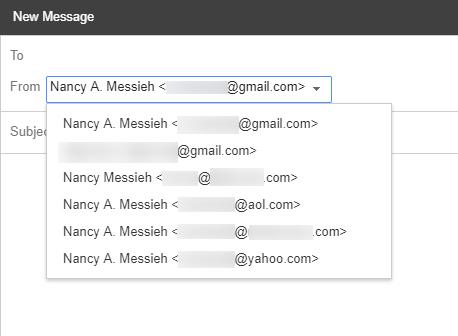
Se a qualquer momento você quiser remover essas contas do seu Gmail, volte para Contas e importação> Verificar e-mails de outras contas e clique excluir ou desvincular.

Outlook
Com o Outlook iniciando uma interface baseada na Web e tomando o lugar do Hotmail Hotmail está morto! Explicação dos Serviços de Email do Microsoft OutlookPare de procurar pelo Hotmail! Os serviços de email do Microsoft Outlook são confusos. Aqui estão o aplicativo Web Outlook, Outlook Online e outros explicados. consulte Mais informação , agora você pode usar o serviço para criar uma caixa de entrada unificada. Entre com sua conta do Microsoft Live ou inscreva-se em uma nova conta, se você não tiver uma.
Estas são as etapas que você deve seguir para adicionar outras contas à sua caixa de entrada do Outlook.com:
Clique no ícone de roda dentada e selecione Opções. Sob Contas clique Contas conectadas. Sob Adicionar uma conta de email, você encontrará duas opções: adicionar uma conta do Gmail ou qualquer outro tipo de conta.
Se você estiver conectando uma conta do Gmail, poderá conectá-la como uma conta somente para envio ou como uma conta que deseja use o Outlook para gerenciar 3 melhores alternativas gratuitas para o Microsoft OutlookVocê acha o Outlook muito caro ou excessivo ou simplesmente não deseja usar um produto da Microsoft? Você tem opções! Nós compilamos as melhores alternativas para o Microsoft Outlook. consulte Mais informação completamente.
Como no Gmailify, você concederá ao Outlook acesso à sua conta do Gmail. O Outlook poderá ler, enviar, excluir e gerenciar suas mensagens de email. Para outras contas de e-mail, você precisará digitar seu endereço de e-mail e senha, além de poder também inserir suas configurações de POP / IMAP manualmente. (Se você não tiver certeza dessas configurações, não marque a caixa que diz Definir manualmente as configurações da conta e o Outlook poderá detectar automaticamente essas configurações.)
Nos dois casos, você pode escolher se o correio importado estará em uma subpasta própria ou em pastas existentes e também poderá criar rótulos personalizados.
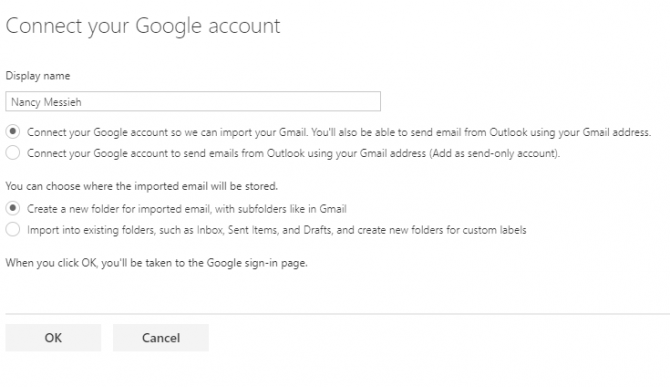
Para todas as contas que não são do Gmail, depois de seguir estas etapas, você deve receber um email de verificação no seu endereço de email secundário para permitir o envio de emails da sua conta do Outlook.
Como o Gmail, você poderá selecionar seu enviado de endereço usando um menu suspenso na janela de composição.
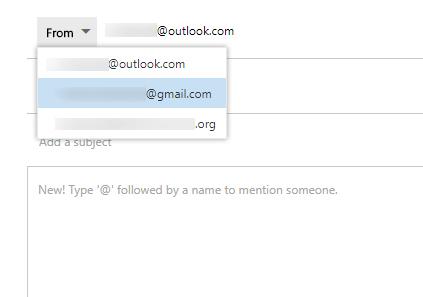
Você verá todas as contas adicionadas em Gerenciar suas contas conectadas. Você também pode editar, atualizar e excluir contas usando os botões diretamente acima da lista de contas de email.
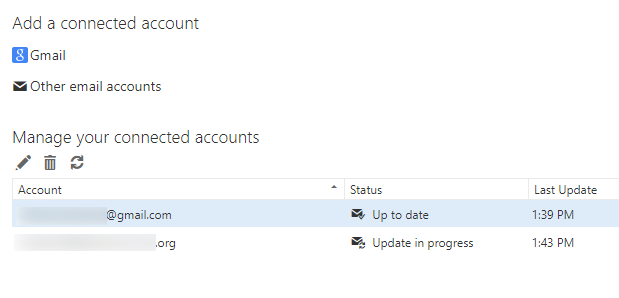
Yahoo
Se vocês prefere usar o Yahoo Mail 6 fornecedores de email mais populares que o Gmail e Yahoo MailCada provedor de email gratuito listado aqui oferece benefícios diferentes e todos esses serviços de email são escolhas populares. consulte Mais informação como sua caixa de entrada principal, faça login na sua conta e faça o seguinte:
Clique no ícone de roda dentada e selecione Definições. Vou ao Contas guia e, a partir daí, você pode adicionar outras contas ou caixas de correio.
Clique em Add outra caixa de correio e uma janela pop-up será aberta com cinco opções: Yahoo, Google, Outlook, AOL e outras. No caso dos quatro primeiros, você simplesmente terá que fazer login nessa conta usando suas credenciais e conceder ao Yahoo acesso a essa conta.
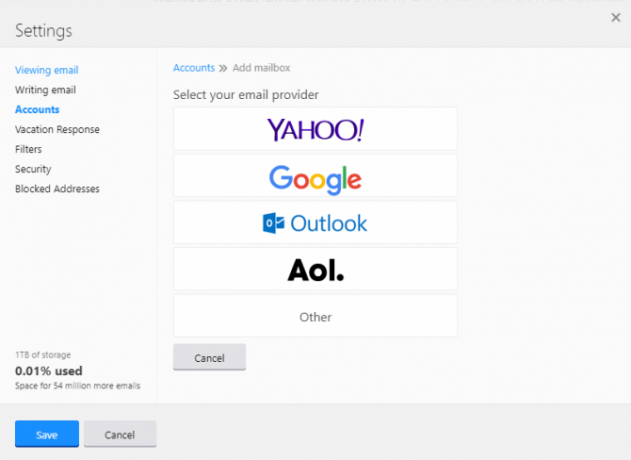
Infelizmente, clicar em De outros traz a mensagem decepcionante de que seu provedor de e-mail ainda não é suportado; portanto, se você tiver usando qualquer outro tipo de e-mail além desses quatro, você não poderá conectá-lo ao seu Yahoo conta.
Depois de fazer login, você pode selecionar o nome que usará quando os e-mails forem enviados dessa conta pelo Yahoo, além do nome da caixa de entrada. Essa caixa de entrada agora aparecerá diretamente na sua caixa de entrada principal do Yahoo.
Se você deseja enviar um email da sua caixa de entrada do Yahoo, verifique se a caixa de entrada está aberta. Se você deseja enviá-lo de uma conta conectada, verifique se a caixa de entrada dessa conta está aberta. Você não pode selecionar o endereço para o qual está enviando em um menu suspenso como no Gmail ou no Outlook.
Para remover uma conta, volte para Configurações> Contas e clique no endereço de e-mail que você deseja remover e clique em Remover caixa de entrada.
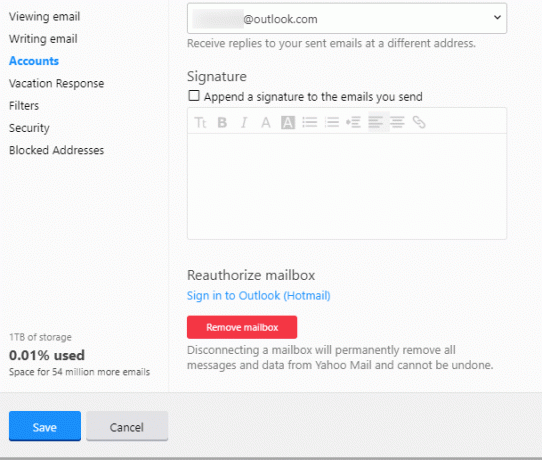
Encaminhamento de correio
Também é importante notar que, se você não quiser acessar suas contas de email usando POP, sempre poderá usar o solução alternativa para encaminhar seus e-mails para sua caixa de entrada principal, desde que você forneça acesso para enviar e-mails dessa maneira conta. O Gmail, o Outlook e o Yahoo fornecem aos usuários as configurações de encaminhamento de e-mail.
Gmail
No Gmail, vá para Definiçõese selecione Encaminhamento e POP / IMAP. Sob Encaminhamento, clique Adicionar um endereço de encaminhamento. Você pode adicionar o endereço de email que deseja usar como sua caixa de entrada principal e clicar no email de verificação que você recebe.
Outlook
No Outlook, clique no ícone de engrenagem e selecione Opções. Vou ao Encaminhamento guia em Contas.
Você precisará verificar sua conta recebendo um código de verificação no seu número de telefone. Depois de inserir o código de verificação, atualize o Outlook e você poderá digite um endereço de email para encaminhar o email para Evite este erro de encaminhamento de email no Outlook.comO encaminhamento não autorizado de e-mail pode enviar todas as suas mensagens para terceiros nefastos. Veja como verificar se você é afetado e o que fazer em caso afirmativo. consulte Mais informação . (O Outlook diz que o encaminhamento de email exige verificação para impedir que os remetentes de spam aproveitem o recurso.)
Yahoo
Com o Yahoo, clique no ícone de roda dentada e vá para Configurações> Contas. Clique no Endereço de e-mail do Yahoo no topo da Contas aba. Role para baixo até o final da tela e você poderá inserir um endereço de e-mail de encaminhamento. Você também pode optar por marcar os e-mails encaminhados como lidos na sua caixa de entrada do Yahoo.
Sua caixa de entrada de e-mail classificada
Mostramos como unificar as caixas de entrada do Gmail, Outlook e Yahoo. Agora você pode verifique todas as suas contas de email em uma única caixa de entrada. Isso deve ajudar você a manter o controle dos seus e-mails mais facilmente e com menos tempo perdido.
Se você também quiser uma maneira conveniente de gerencie boletins por e-mail e evite spam 5 aplicativos para gerenciar bons boletins por e-mail e cancelar a inscrição de lixo eletrônicoVocê gosta de assinar boletins? Essas ferramentas ajudam você a gerenciá-las na sua caixa de entrada e a cancelar a inscrição das que você não deseja. consulte Mais informação , temos aplicativos para isso.
Crédito de imagem: SergeyNivens /Depositphotos
Nancy é escritora e editora que vive em Washington DC. Ela foi editora do Oriente Médio no The Next Web e atualmente trabalha em um think tank baseado em DC em comunicações e divulgação em mídias sociais.


